电脑耳机怎么调整左右声道 电脑播放音乐时左右声道有杂音怎么处理
时间:2023-10-24 来源:互联网 浏览量:
电脑耳机怎么调整左右声道?电脑播放音乐时左右声道有杂音怎么处理?这是许多电脑使用者常常会遇到的问题,在这个数字化时代,电脑已经成为我们生活、学习和工作中不可或缺的设备。然而在使用电脑播放音乐或者观看视频时,如果出现左右声道不平衡或者有杂音的情况,会让人感到很困扰。在本文中我们将为大家介绍如何调整电脑耳机的左右声道和处理电脑播放音乐时出现的杂音问题,让大家能够更加享受美好的音乐世界和高清的视听体验。
方法如下:
1.打开声音设置对话框。这有两个方法来实现:
方法一:在任务栏里的扬声器图标(小喇叭)上单击右键,一旦弹出菜单。选择播放设备选项。
方法二:单击[开始]>[控制面板],在控制面板中找到声音图标。通过单击来打开声音设置对话框。
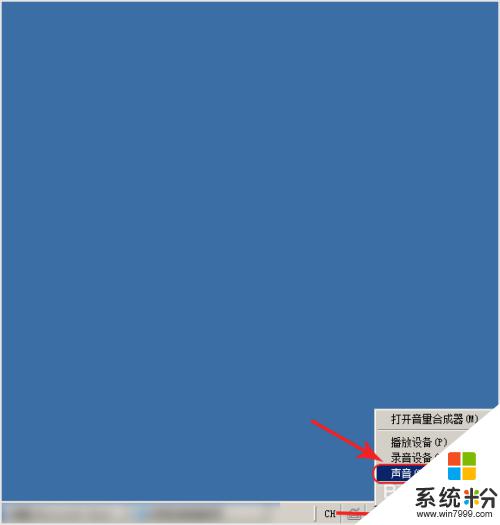
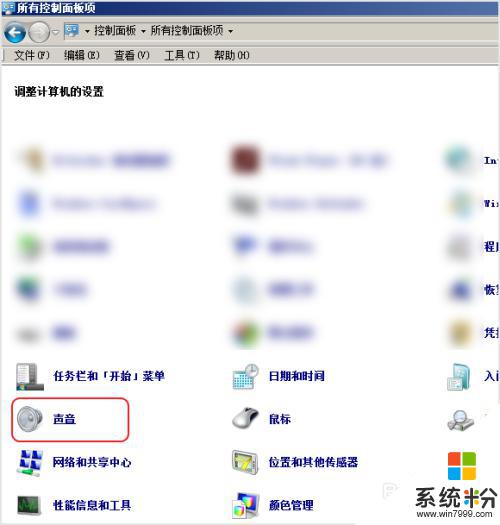
2.选择播放选项。在声音设置对话框中,单击播放选项卡。在出现的列表中选择播放设备类型来修改设置。播放设备包括扬声器、耳机等,如果修改耳机设置的话。你要把耳机插入耳机插孔以后才能出现更多的设置选项。

3.打开播放设备的属性面板。选择完播放设备以后,单击属性按钮。
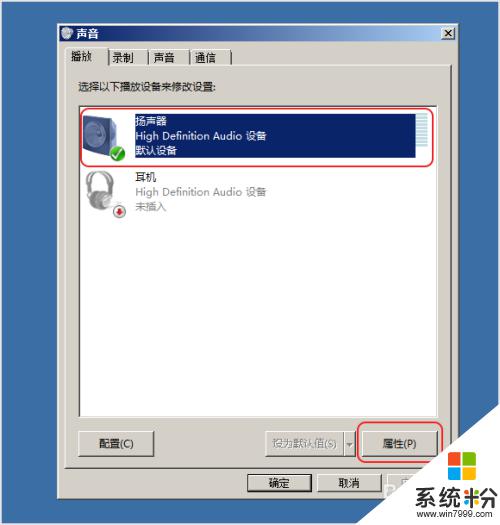
4.调整左右声道。一旦您点击“属性”,您将看到 “扬声器属性”或“耳机属性”对话框。 现在点击'级别'选项卡,点击'平衡'按钮。 一旦您点击了“平衡”按钮,您将看到一个对话框来调整左右声道的音量。您可以通过移动左前(或1)或右前(或2)的滑块来调节。最后点击确定就完成了。
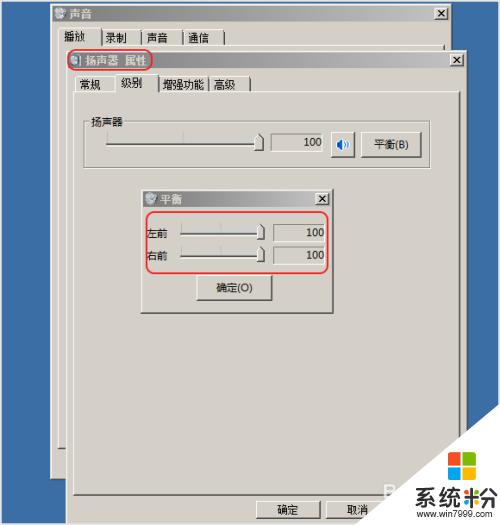
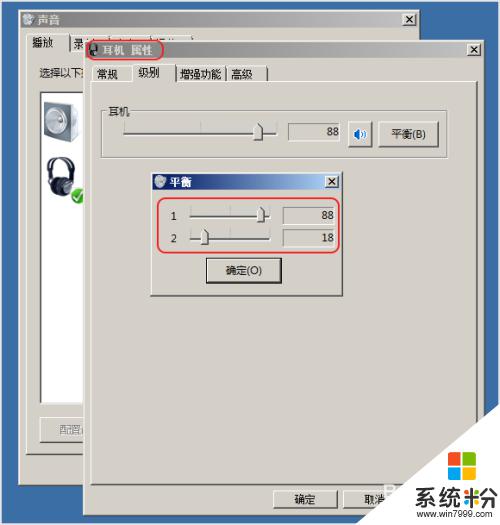
以上就是电脑耳机如何调整左右声道的全部内容,如果你遇到这种情况,可以按照以上步骤解决,希望这些方法能帮助到你。
我要分享:
相关教程
- ·Windows7系统如何调左右声道? Windows7系统调左右声道的方法
- ·左右耳机音量不均衡怎么解决 左右耳机音量不均衡怎么处理
- ·双音轨mkv文件如何转换成左右声道的? 双音轨mkv文件转换成左右声道的方法有哪些?
- ·设置Windows7的左右声道的方法 如何设置Windows7的左右声道
- ·耳机左边有声音右边没声音怎么办 电脑插入耳机后只有一边有声音的解决方法
- ·苹果耳机左耳朵没声音 左耳蓝牙耳机没声音怎么办
- ·戴尔笔记本怎么设置启动项 Dell电脑如何在Bios中设置启动项
- ·xls日期格式修改 Excel表格中日期格式修改教程
- ·苹果13电源键怎么设置关机 苹果13电源键关机步骤
- ·word表格内自动换行 Word文档表格单元格自动换行设置方法
